Contrôler la visibilité des palettes et des onglets
Pour contrôler la visibilité des palettes et des onglets individuels dans les palettes à onglets multiples, comme la palette Info Objet:
Procédez de l'une des manières suivantes:
Sélectionnez Écran > Palettes > [nom de la palette] ou [nom de l’onglet] pour activer et désactiver la visibilité.
Cliquez avec le bouton droit de la souris dans la zone de dessin et sélectionnez Palettes > [nom de la palette] ou [nom de l’onglet] dans le menu contextuel pour activer et désactiver la visibilité.
Les onglets associés à chaque palette à onglets multiples sont répertoriés immédiatement sous le nom de la palette dans le menu Palettes.
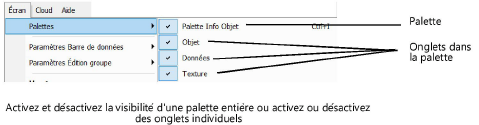
Pour modifier la visibilité d’un onglet dans sa palette, sélectionnez le Menu de la palette dans la barre de titre de la palette et sélectionnez le nom de l'onglet.
L’activation de la visibilité d'un onglet détaché est possible à partir du Menu de la palette temporaire où il se trouve (voir Détacher et repositionner des onglets de palettes).
Pour restaurer la visibilité d’un onglet détaché et le ramener à sa palette initiale, sélectionnez le Menu de la palette dans la barre de titre de la palette et sélectionnez Ancrer [nom de l’onglet] ici ou Ancrer tous les onglets ici. La commande Ancrer tous les onglets ici restaure la visibilité de tous les onglets dans la palette, qu'ils aient été précédemment détachés ou non.
